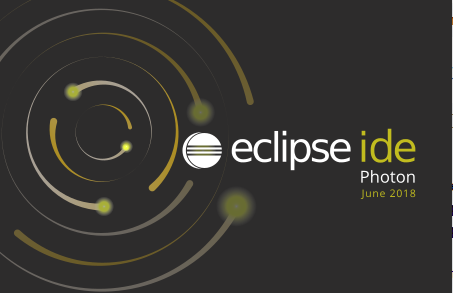1.准备工作
需要下载两个软件包
(1)JDK:http://www.oracle.com/technetwork/java/javase/downloads/jdk8-downloads-2133151.html
JDK是Eclipse的必要运行环境,这里我使用的是jdk-8u181-linux-x64.tar.gz
(2)Eclipse:https://www.eclipse.org/downloads/packages/
Eclipses根据开发语言选择合适的安装包,这里我主要用来做C/C++开发,使用的是
Eclipse IDE for C/C++ Developers linux 64-bit
注:安装包版本可自行选择,但要注意一点就是新版本的eclipse可能会与低版本的JDK不兼容
2.JAVA环境
1)在/opt文件夹下新建一个jvm目录
sudo mkdir /opt/jvm
2)将解压后得到的jdk1.8.0_181(取决于JDK版本)移动到上一步新建的jvm目录下
3)添加java路径
在终端中键入命令
sudo gedit .profile
在文件最后添加如下内容(JDK版本号可能有所不同)
# java path
export JAVA_HOME=/opt/jvm/jdk1.8.0_181
export JRE_HOME=${JAVA_HOME}/jre
export CLASSPATH=.:${JAVA_HOME}/lib:${JRE_HOME}/lib
export PATH=${JAVA_HOME}/bin:$PATH
最后
source .profile
使得路径生效。此时,在终端中键入
java -version
会看到如下信息
说明JAVA环境配置成功
3.安装Eclipse
1)解压eclipse的软件包会得到一个eclipse的文件夹
2)将其移动到/opt目录下
3)建立jre软连接
mkdir /opt/eclipse/jre
ln -s /opt/jvm/jdk1.8.0_181/bin /opt/eclipse/jre/
4)添加eclipse的桌面图标
sudo gedit /usr/share/applications/eclipse.desktop
在打开的文件中键入(注意Exec和Icon路径是否正确)
[Desktop Entry]
Encoding=UTF-8
Name=Eclipse
Comment=Eclipse
Exec=/opt/eclipse/eclipse
Icon=/opt/eclipse/icon.xpm
Terminal=false
StartupNotify=true
Type=Application
Categories=Application;Development;
接着ctrl+s保存文件,然后赋予可执行权限
sudo chmod u+x /usr/share/applications/eclipse.desktop
最后将其复制到桌面或者固定在dock上就可以通过图标启动eclipse了
参考文章:
【1】https://blog.csdn.net/qq_37549757/article/details/56012895
【2】https://blog.csdn.net/noddleMe/article/details/53634842
今天的文章Ubuntu 18.04安装Eclipse教程分享到此就结束了,感谢您的阅读。
版权声明:本文内容由互联网用户自发贡献,该文观点仅代表作者本人。本站仅提供信息存储空间服务,不拥有所有权,不承担相关法律责任。如发现本站有涉嫌侵权/违法违规的内容, 请发送邮件至 举报,一经查实,本站将立刻删除。
如需转载请保留出处:https://bianchenghao.cn/6812.html